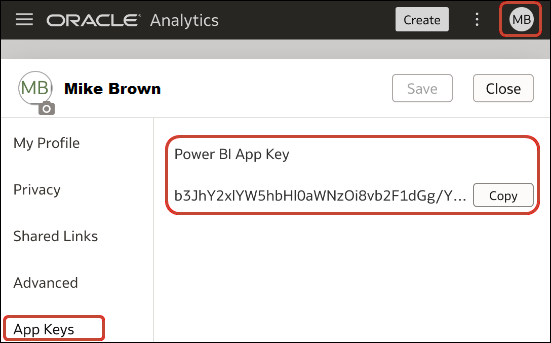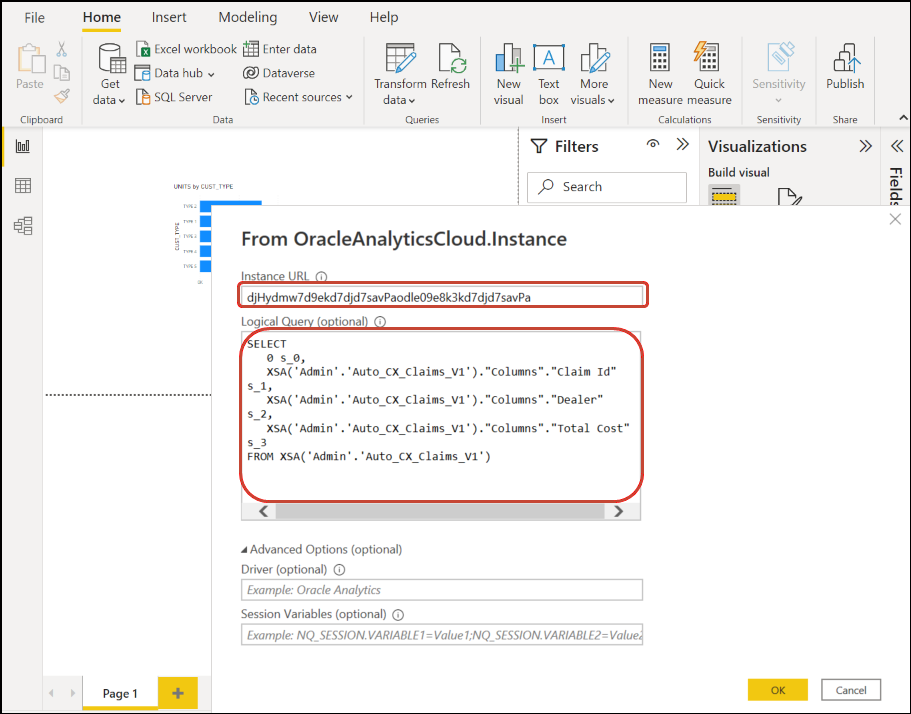74/161
Connexion à Oracle Analytics Cloud à partir de Microsoft Power BI Desktop (Aperçu)
Les analystes de données se connectent à Oracle Analytics Cloud à partir de Microsoft Power BI Desktop pour analyser les données provenant de domaines Oracle Analytics Cloud.
- Obtenez la clé d'application Power BI pour votre instance Oracle Analytics Cloud.
Dans Oracle Analytics Cloud, pour obtenir la clé d'accès utilisateur, l'administrateur clique sur son profil utilisateur, puis sur Profil et Clés d'application, et copie la clé d'application Power BI.
- Dans Microsoft Power BI Desktop, connectez-vous à Oracle Analytics Cloud.
- Sur la page d'accueil, cliquez sur Obtenir des données, localisez et sélectionnez Oracle Analytics (bêta) dans la liste des connecteurs, puis cliquez sur Connecter.
- Dans le champ URL d'instance, collez ou indiquez la clé d'application Power BI obtenue à l'étape 1.
- Dans le champ Requête logique (Facultatif), collez le code SQL si vous l'avez copié à partir d'un classeur ou d'un rapport, ou saisissez-le.
Assurez-vous que le code SQL est copié à partir de la même instance Oracle Analytics Cloud que celle à partir de laquelle vous avez obtenu la clé d'accès Power BI.Si vous n'avez pas copié le code SQL à partir d'Oracle Analytics Cloud, ignorez l'étape 2. c. et accédez manuellement aux rapports ou aux tables de domaines après avoir cliqué sur OK. - Indiquez les options avancées (facultatif).
- Dans Pilote (Facultatif), indiquez éventuellement un nom de pilote ODBC d'un répertoire de base Oracle si plusieurs outils client Oracle Analytics Cloud sont installés (l'outil client par défaut est "Oracle Analytics").- Dans Variables de session (facultatif), indiquez éventuellement les valeurs de variable de session utilisées dans Oracle Analytics Cloud.
- Cliquez sur OK.
Si vous avez spécifié le code SQL dans le champ Requête logique, Power BI affiche les données d'aperçu.Si vous n'avez pas spécifié de code SQL dans le champ Requête logique, utilisez le navigateur pour sélectionner l'analyse ou les tables à prévisualiser.
- Cliquez sur Charger.
- Dans Microsoft Power BI Desktop, créez des visualisations et enregistrez le projet dans un document Power BI Desktop (PBIX). Reportez-vous à Intégration d'Oracle Analytics Cloud à Microsoft Power BI (Aperçu).